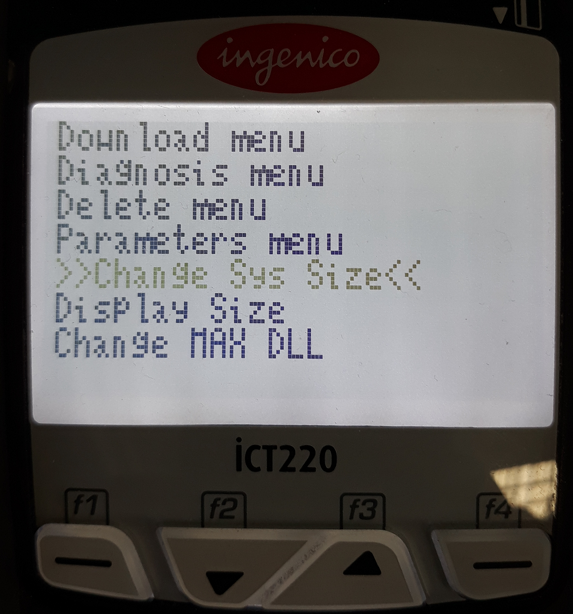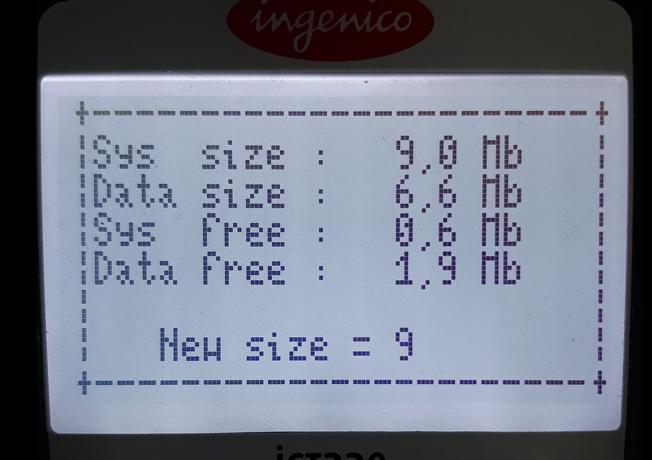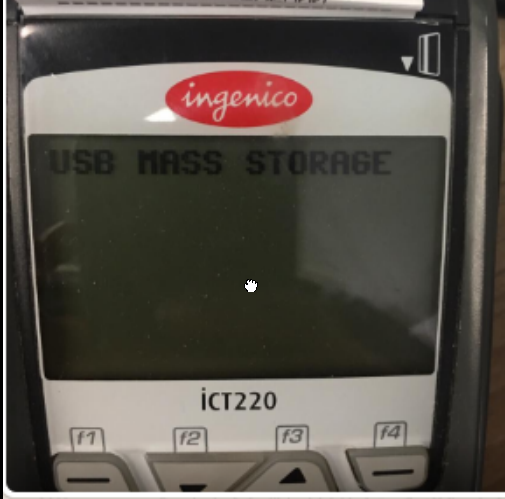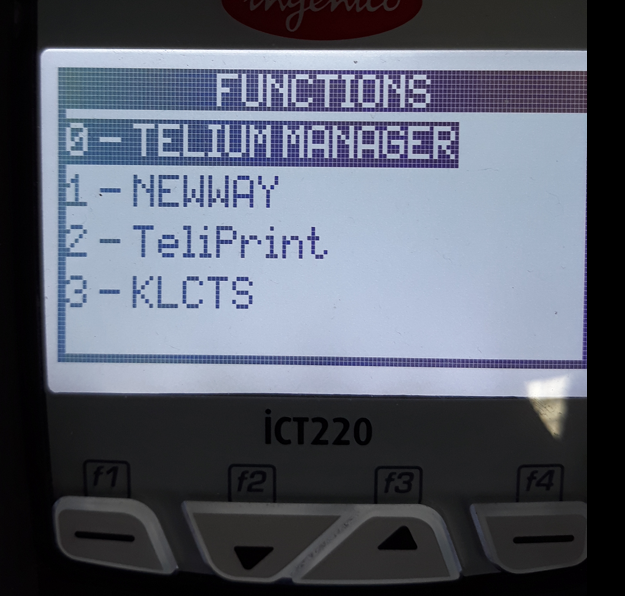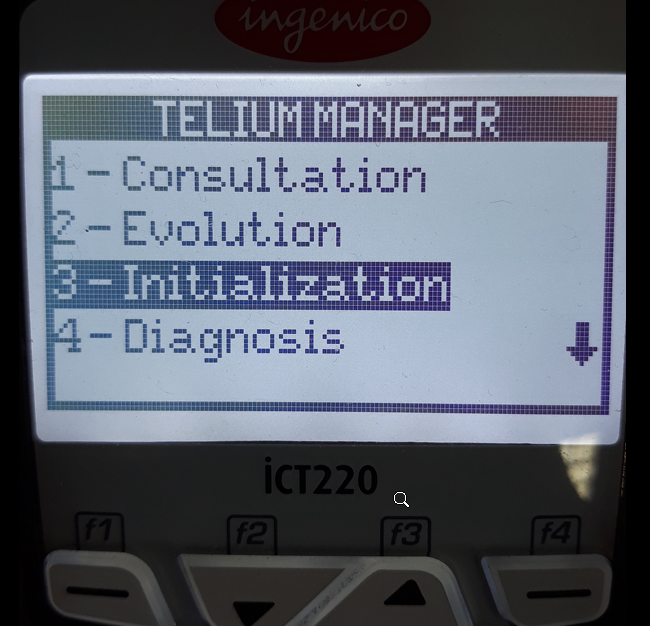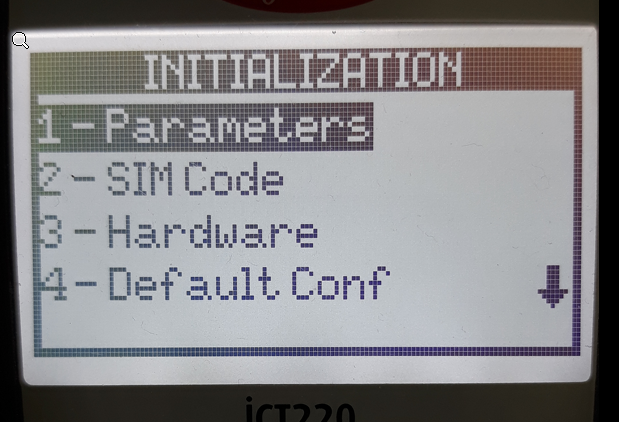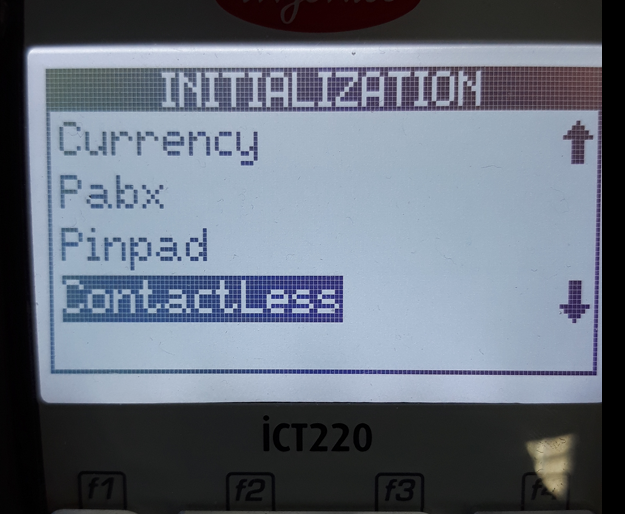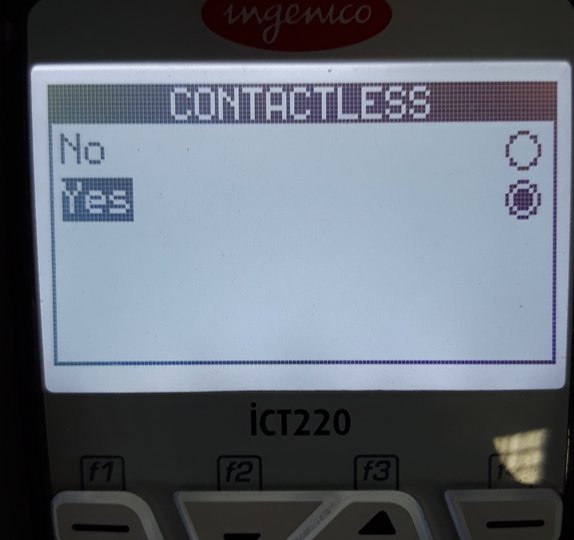ОБНОВЛЕНИЕ ДЛЯ РАБОТЫ С КАРТАМИ МИР
Для прошивки инженерам в полях необходимо иметь при себе:
1. Флешку 4 Gb!!! - максимум, больший размер в большинстве случаев не читается, отформатирована под Fat32
2. Распакованный архив с прошивкой в корне флэшки
3. micro USB, OTG адаптер (см.фото)
4. Мозги и руки очень желательно ))).
5. Ноутбук, подключенный к INERNET, с установленным пакетом
ARCUS 2 и драйверами
ссылка на
ПО для обновления.
Загрузка ОС и ПО с USB flash карты:
Системные компоненты и прикладное ПО для терминалов Ingenico возможно обновить с использованием USB flash через «USB host» порт на терминале.
Для использования этого функционала необходимо подготовить flash карту (на текущий момент загрузка была протестирована на flash картах объемом 256 Мб, 512 Мб, 1 Гб и 4 Гб). Для этого:
· Отформатируйте карту под FAT16.
· Создайте в корне папку «TELIUM».
· Скопируйте в нее нужные компоненты. Остальные папки на flash карте будут игнорироваться и их наличие не будет мешать работе.
· В папке «TELIUM» создаются папки, содержащие необходимое ПО или ОС. Список папок отображается терминалом при загрузке.
Внутри папок, созданных в каталоге «TELIUM», не должно находиться вложенных папок.
При загрузке терминал отображает только один уровень каталогов.
Подготовленную flash карту необходимо подключить к терминалу через «USB host» порт и перезагрузить его кнопками «Исправление» (желтая) + «.» или переподлючить питание.
После появления на экране терминала символов «:-)» нажать и держать кнопку «F4». Появится сообщение «USB MASS STORAGE». Не отпускать кнопку «F4» до появления списка папок.
Если в каталоге Telium создана только одна папка, список папок отображаться не будет, загрузка произойдет автоматически, после чего терминал перезагрузится.
Обновление версий до 4.0.2.639.
На флешке должен быть каталог TELIUM, в котором будут все остальные каталоги (ICT_639, ICT_CLESS_639 и т.д.).
Флешка должна быть отформатирована под Fat32 и не более 4 Gb!!!
Порядок действий:
1. УБЕДИТЬСЯ, ЧТО ПЕРЕД ОБНОВЛЕНИЕМ ТЕРМИНАЛА ВЕРСИЯ ТЕКУЩЕГО ПО НЕ НИЖЕ 4.0.2.309!
2. Закрыть смену на терминале: «F – СВЕРКА ИТОГОВ».
3. ВАЖНО! Сделать ОЧИСТКУ ЖУРНАЛА (Клавиша «5» - пароль – Очистка журнала).
4. Распечатать CD ключей и проверить в разделе «Пин-пад» административного меню (5, пароль:1975 -PIN-PAD) наличие пункта «Динамические ключи» (вместо «Мастер ключи» и «Рабочие Ключи»). Если пункт «Динамические ключи» отсутствует, сообщить об этом контактным лицам со стороны Банка и уточнить дальнейшие действия.
5. Для терминалов ICT220: проверить в системном меню (вход в системное меню: перезагрузить терминал; после появления смайла «:)» нажать клавишу «F») параметр Change Sys Size – Sys Size.
Если значение меньше 9Mb, выставить 9Mb. 16Мб для ict 250.
6. Вставить флешку в USB для ICT220/250. Для IWL251/258/228 необходим OTG-кабель. Для ipp320 необходима MicroSD-карта с загруженным ПО, либо ноутбук с установленным ПО LLT (Local Loading Tool).
7. Выключить/перезагрузить терминал. При включении, зажать F4. На дисплее должна появиться надпись «USB MASS STORAGE» (ipp320 см. примечания).
8. Дождаться определения флешки. Выбрать из списка:
ICT_639 (для ict 220)
ICT_CLESS_639 (для ict 250)
IPP_639 (для ipp320)
IWL_639 (для iwl220 с симкой)
IWL_CLESS_639 (для iwl251 с симкой и контактлесс)
IWL_WIFI_639 (для IWL228 и iwl258)
9. Дождаться активации, знака OK, перегрузки терминала.
10. Проверить ключи (5-1975-Пин-Пад-CD Ключей)
«Комплект 1» должен быть заполнен теми же данными, что и до обновления.
11. ДАЛЕЕ Очистить кэш: Системное меню (5, пароль 1975) - "сессия TMS" - выбрать подняться вверх - пункт "очистить кэш".
Если кеш не почистить, то после обновления в 11 пункте будет сообщение: «Нет обновлений».
12. Провести сессию ТМС успешно (должен выйти чек Автообновление с текущей датой. Если на чеке будет указано «Нет обновлений», связаться с контактными лицами со стороны Банка). Подробнее см. инструкцию по сессии ТМС.
13. Провести тестирование терминала: ОПЛАТА – ОТМЕНА картой МИР по бесконтакту и с запросом пин-кода! После этого обязательно сделать Сверку итогов.
При наличии пин-пада contactless при необходимости восстановить в telium manager (3-1-Contactless-Yes-USB)
Если при загрузке ПО выдается сообщение:
"Software Activate 1 Error(s)".
Если при удаленной загрузке ПО или загрузке ОС и ПО с flash карты терминале отображается сообщение Software Activate 1 Error(s),
значит закончилось свободное место в системном разделе терминала.
Для увеличения размера системного раздела следует выполнить следующие действия:
- Перезагрузите терминал и зайдите в системное меню.
- Выберите пункт меню Change Sys Size.
- Посмотрите текущий размер "Sys size" и свободное место "Sys free". Увеличьте Sys size, введя значение в строке New size=
- Перезагрузите терминал.
Если память на терминале ограничена (терминалы до 2013 г.) и очистка журнала или КЕШ TMS не помогает, то есть еще один "крайний вариант", который надо делать очень осторожно:
- Перезагрузите терминал и зайдите в системное меню.
- Выберите пункт меню Delete menu - Delete application;
- Выделить (зеленой клавишей) все строки с цифрами.
Важно!!! Файлы NEWWAY, M2OS, TELIPRINT - не трогать!
- Выйти из меню нажав на красную клавишу несколько раз.
- Перезагрузите терминал. После выделения строк освободиться еще часть памяти, что поможет развертыванию ПО.
Если при обновлении терминала загрузка происходит очень быстро и после перезагрузки версия ПО не меняется на терминале,
то проблема в организации каталогов на flash карте.
Примечание 1.
Для IPP 320 пункты 5,6,7:
- 5-1975-Telium Manager
- Evolution
- Load
- Extern
- MMC/SDCARD
- Telium
- <<IPP_639>>
- F4
- F1
- ЗЕЛЕНУЮ СЕССИЯ TMS – данная функция обеспечивает загрузку параметров с сервера TMS (Terminal Management Service).
Вход в меню терминалов ICT 220, ICT 250, IWL 220, 228, 251, 258
КЛАВИША 5 ПАРОЛЬ 1975.
1. Закрыть смену.
2. Переписать ранее установленные в терминале настройки пункта ТОЧКИ ДОСТУПА.
3. Переписать настройки пункта СЕТЬ (IP адрес, МАСКА, ШЛЮЗ), если в сети где работает терминал используются статические IP адреса.
Терминалы, работающие через интернет, имеют следующий набор коммуникационных скриптов:
NS IP STATIC
TMS IP STATIC
PM IP STATIC – должны быть активны (+) в том случае, если в сети, где работает терминал, используются статические IP адреса.
NS IP DHCP
TMS IP DHCP
PM IP DHCP – должны быть активны (+) в том случае, если в сети используются динамические IP адреса.
Терминалы, работающие через GPRS ICT 220, 250 имеют следующий набор коммуникационных скриптов:
NS GPRS_MTS
TMS GPRS_MTS
PM GPRS_MTS
NS GPRS_BEELINE
TMS GPRS_ BEELINE
PM GPRS_ BEELINE
NS GPRS_MEGAFON
TMS GPRS_ MEGAFON
PM GPRS_ MEGAFON - должны быть активны (+) пункты мобильного оператора,
сим-карты, которого используются в терминале (всего 3 пункта с «+»).
Терминалы, работающие через GPRS IWL 220, 251
имеют следующий набор коммуникационных скриптов:
NS IP TELIUM
TMS TELIUM
PM TELIUM - должны быть активны (+)
(+)(-) устанавливаются клавишей ЗЕЛЕНОГО ЦВЕТА.
Сохранение параметров осуществляется нажатием на клавишу КРАСНОГО ЦВЕТА и ответом на вопрос в меню:
Сохранить?
Да
Нет
Ответить Да
Если терминал не настроен через telium
Настройка через telium manager :
Вход в него:
При включенном терминале необходимо нажать клавишу с цифрой 5, ввести пароль для входа в меню: 1975 и нажать клавишу ЗЕЛЕНОГО ЦВЕТА. После этого терминал выйдет в меню с заголовком «НАСТРОЙКИ» ведем курсор до пункта Telium manager.
Заходим в него клавишей ЗЕЛЕНОГО ЦВЕТА.
Далее:
клавиша F,
клавиша 0,
Выбираем пункт 3 Initialization
Нажимаем клавишу ЗЕЛЕНОГО ЦВЕТА
Выбираем пункт 1 Parameters
Нажимаем клавишу ЗЕЛЕНОГО ЦВЕТА
Далее находим NetworkAccess
Нажимаем клавишу ЗЕЛЕНОГО ЦВЕТА
Смотрим, где стоит точка. Точка должна стоять на GPRS, если ее нет, ставим клавишей ЗЕЛЕНОГО ЦВЕТА, проходим далее клавишей ЗЕЛЕНОГО ЦВЕТА до пункта StartLinkPPP на этом пункте должна стоять точка, если ее нет ставим клавишей ЗЕЛЕНОГО ЦВЕТА .
Далее GPRS/GSM должна стоять точка, если ее нет ставим клавишей ЗЕЛЕНОГО ЦВЕТА.
Далее Provider должна стоять точка, если ее нет ставим клавишей ЗЕЛЕНОГО ЦВЕТА. После попадаете в меню FALLBACK NETWORK. Точка должна стоять на NO, если ее нет ставим клавишей ЗЕЛЕНОГО ЦВЕТА.
После установки значений, курсор попадает на пункт NetworkAccess.
Далее просто выходим из меню клавишей КРАСНОГО ЦВЕТА. При запросе распечатать параметры PRINT PARAM. RECEIPT? Просто выходите клавишей КРАСНОГО ЦВЕТА в меню Telium manager.
Нажимаете клавишу F-клавиша 1.
После этих действий терминал перезагружается и встает в положение
ВСТАВЬТЕ КАРТУ.
4. Провести СЕССИЮ TMS.
ВНИМАНИЕ!!! Версия ПО должна быть не ниже 309.
Если ниже, звонить (495)363-2019, 8 800 555 30 81
Вход в меню терминалов ICT 220, ICT 250, IWL 220, 228, 251, 258
КЛАВИША 5 - ПАРОЛЬ 1975 – ОК.
Выбор пункта СЕССИЯ TMS – DEFAULT – TMS ID – ОК.
При нажатии клавиши OK, терминал начнет передачу данных по скрипту, ранее определенному в меню ТОЧКИ ДОСТУПА.
По окончании сессии, при успешном обмене данных, терминал должен вывести короткий чек ОБНОВЛЕНИЕ с датой и временем проведения сессии.
4. После проведения СЕССИИ TMS проверить все настройки.
В случае, если настройки изменились, произвести настройки по параметрам которые были ранее выписаны.
5. Провести тест связи.
Нажать клавишу 1 – NetServer – ОК.
При правильной настройке, терминал должен произвести ОБМЕН ДАННЫМИ и вывести на экран терминала информацию:
BATCHID MISMATCH
LOCAL:
НОST:
Выход из меню осуществить кратким нажатием на клавишу КРАСНОГО ЦВЕТА до надписи на дисплее ВСТАВЬТЕ КАРТУ.